Como alterar o nome de usuário e o nome de exibição do Twitch

Quer dar um novo começo ao seu perfil do Twitch? Veja como alterar o nome de usuário e o nome de exibição do Twitch com facilidade.

Após uma curta ausência, a porta HDMI retornou na linha mais recente do MacBook Pro. O Mac Mini e o Mac Ultra também possuem portas HDMI para conectar um monitor ou projetor. Mas você pode se sentir em apuros quando a porta HDMI parar de funcionar no Mac do nada.

Aqui estão as melhores maneiras de consertar o MacBook que não funciona com HDMI. Os usuários de Mac enfrentam esse problema com bastante frequência. Se isso acontecer com você às vezes ou com frequência, continue lendo para corrigir problemas de HDMI no seu Mac.
A maioria dos usuários de Mac mantém os dispositivos no modo de suspensão para aproveitar o despertar instantâneo e o excelente tempo de espera. Isso ajuda a retomar o trabalho ou o filme de onde você parou. No entanto, é recomendável reiniciar o Mac ocasionalmente para corrigir problemas evidentes, como o não funcionamento da porta HDMI.
Passo 1: Clique no ícone da Apple no canto superior esquerdo.
Passo 2: Selecione Reiniciar no menu de contexto.
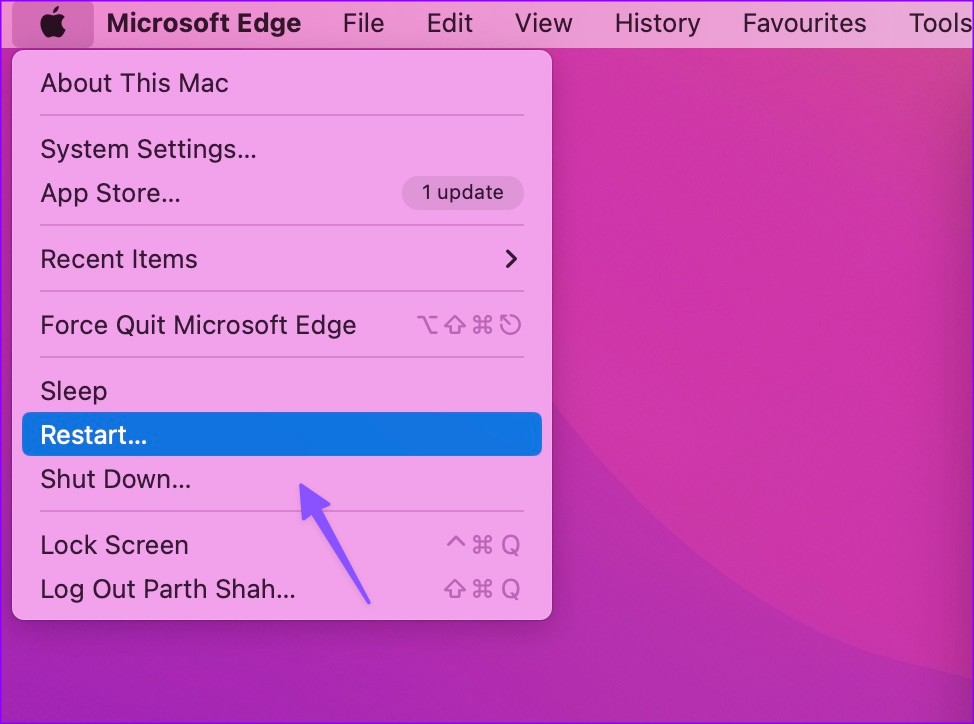
É uma boa ideia inspecionar de perto o cabo HDMI. Se houver uma conexão solta em qualquer um dos lados ou danos físicos, o vídeo e o áudio não serão transmitidos ao monitor ou dispositivo conectado. Se for esse o caso, você precisará substituir o cabo HDMI por um novo na loja local ou na Amazon.
Ao inspecionar o cabo e as portas, limpe a porta HDMI de qualquer poeira ou detritos usando um pano de microfibra. Evite usar cotonetes ou qualquer coisa que deixe fiapos.
HDMI não é a única porta para conectar seu Mac a um monitor externo, como uma TV ou monitor. Se o seu dispositivo tiver um DisplayPort, use um cabo USB-C para DisplayPort. Também é uma ótima alternativa ao HDMI e pode ser útil se o seu MacBook não tiver uma porta HDMI. Dito isto, os cabos USB-C para DisplayPort são difíceis de encontrar. No entanto, selecionamos alguns dos principais cabos USB-C para DisplayPort .
Se a porta HDMI do seu MacBook não funcionar bem, é hora de adquirir um novo adaptador. Um adaptador multiportas dedicado desbloqueia várias portas USB, Ethernet e portas HDMI para o seu MacBook. É um acessório obrigatório para usuários do MacBook Air, já que os modelos mais recentes vêm apenas com portas USB Type-C para utilização.
Compilamos uma lista dos principais adaptadores para MacBook . Você pode escolher qualquer adaptador e conectar seu MacBook a um dispositivo externo através da porta HDMI.
Você pode espelhar ou estender manualmente a tela do seu MacBook para dispositivos qualificados.
Passo 1: Pressione o atalho de teclado Command + Espaço e insira Configurações do Sistema na Pesquisa Spotlight. Pressione Enter.
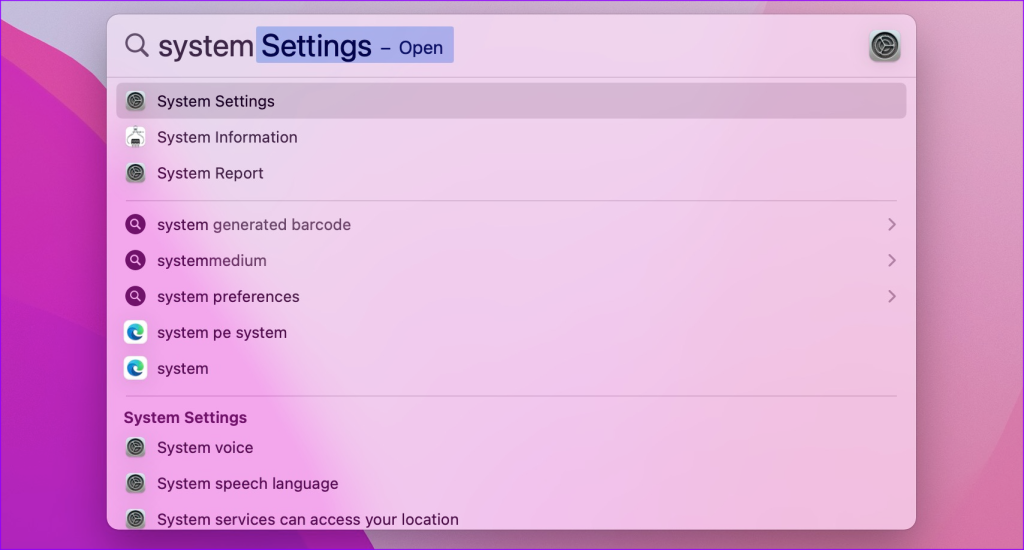
Etapa 2: Vá até Monitores. Clique no ícone +.
Etapa 3: Selecione o dispositivo relevante.
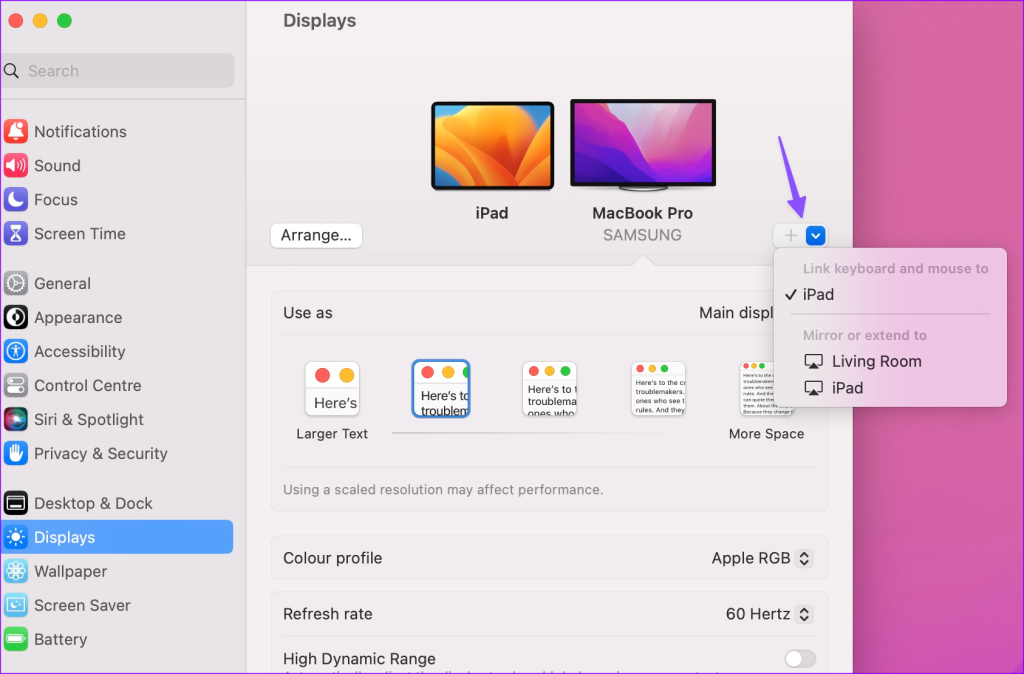
A capacidade de espelhar a tela do seu MacBook sem fio está disponível apenas para dispositivos com suporte para AirPlay.
Você está tentando usar um novo adaptador HDMI no seu Mac? Você precisa ajustar uma configuração de privacidade para funcionar conforme o esperado.
Passo 1: Pressione o atalho de teclado Command + Espaço e insira Configurações do Sistema na Pesquisa Spotlight. Pressione Enter.
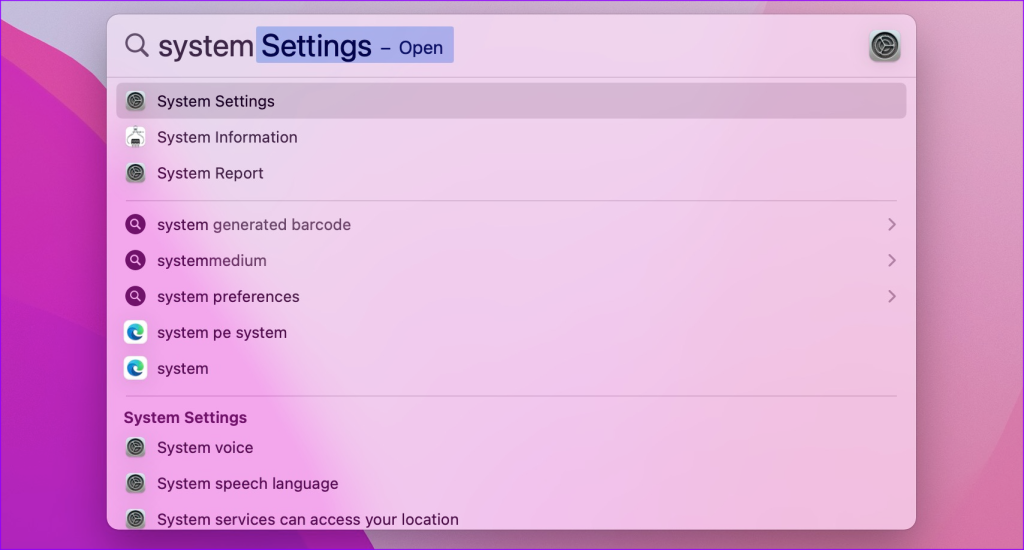
Passo 2: Selecione Privacidade e segurança na barra lateral esquerda da janela Configurações do sistema.
Etapa 3: No painel direito, vá até Segurança e selecione ‘Automaticamente quando desbloqueado’ no menu ‘Permitir conexão de acessórios’.
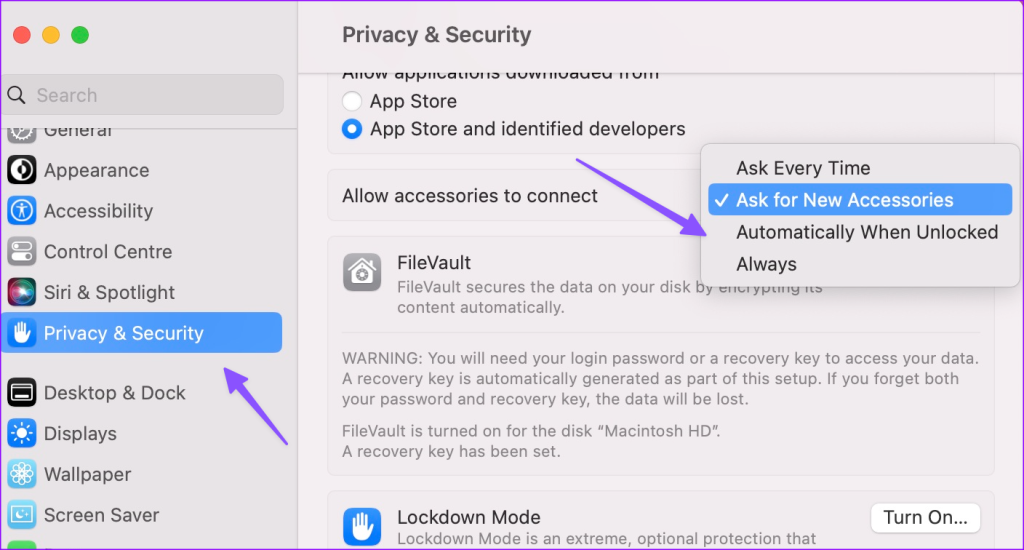
Ao conectar seu MacBook a um monitor externo por meio da porta HDMI e fechar a tampa, você precisa carregar o MacBook. Caso contrário, você verá apenas a tela preta no dispositivo conectado.
Redefinir o SMC é outra maneira eficaz de lidar com problemas comuns do Mac, desde que você esteja usando um Mac com processador Intel interno. Os modernos Macs baseados em chip da série M da Apple precisam de uma reinicialização simples e você não pode executar o antigo procedimento de redefinição do SMC neles.
Veja como redefinir o SMC em Macs baseados em processador Intel.
Passo 1: Desligue o seu Mac. Conecte-o a uma fonte de energia.
Passo 2: Continue pressionando as teclas Shift + Option + Control e o botão liga / desliga simultaneamente.
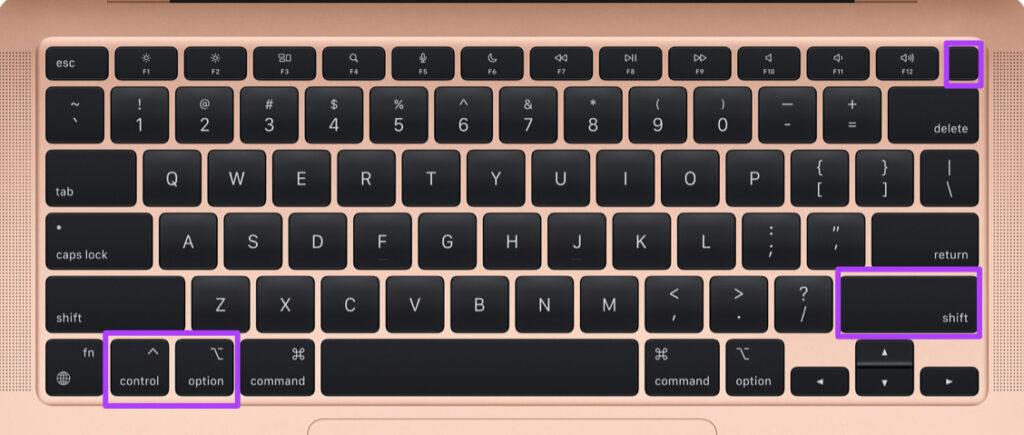
Passo 3: Solte todas as teclas e ligue o seu Mac.
Seu Mac pode não se conectar a um monitor externo se você tiver definido uma configuração de resolução incompatível. Veja como verificar isso e alterá-lo.
Passo 1: Pressione o atalho de teclado Command + Espaço e insira Configurações do Sistema na Pesquisa Spotlight. Pressione Enter.
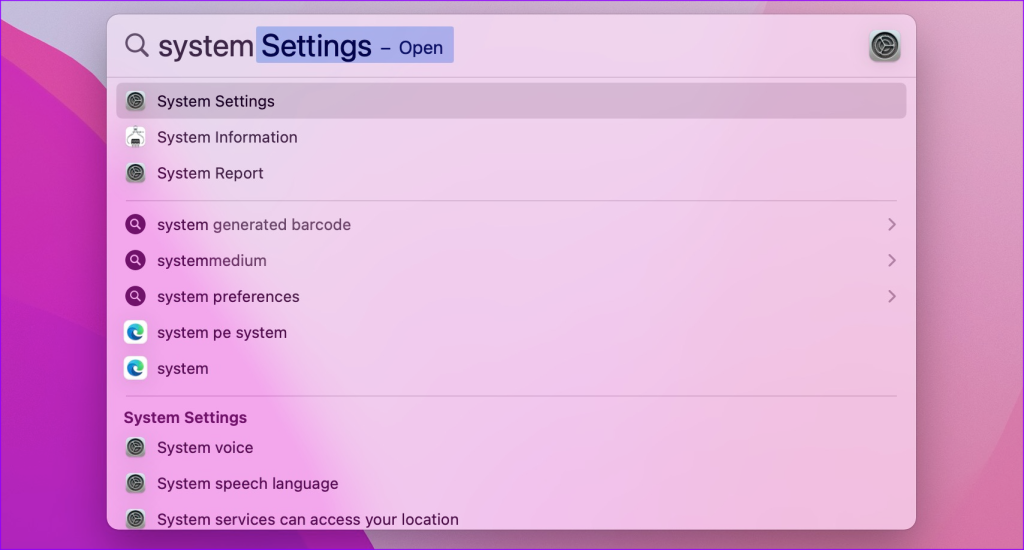
Etapa 2: selecione Monitores na barra lateral esquerda. No painel direito, escolha um tamanho de texto e resolução relevantes para o dispositivo externo e tente novamente.
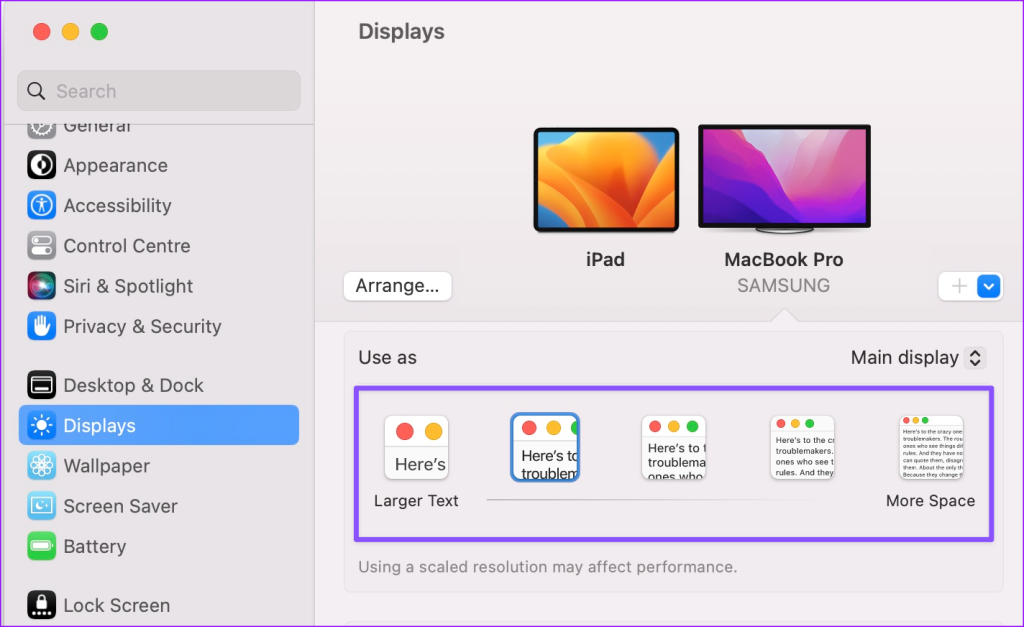
Observe que o uso de uma resolução dimensionada pode afetar o desempenho do Mac.
A versão desatualizada do macOS pode causar problemas com a conexão HDMI. Siga as etapas abaixo para instalar a atualização mais recente do macOS.
Passo 1: Pressione o atalho de teclado Command + Espaço e insira Configurações do Sistema na Pesquisa Spotlight. Pressione Enter.
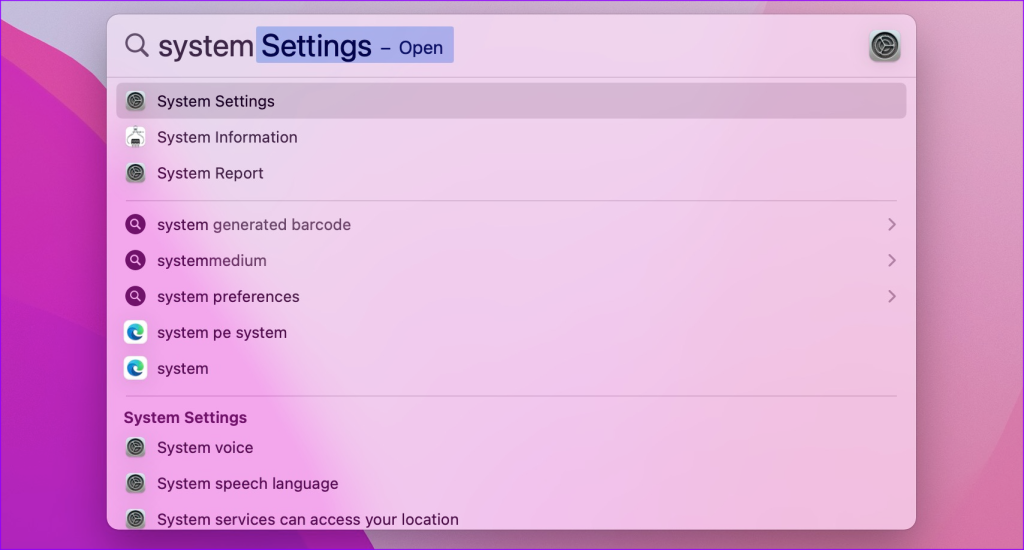
Passo 2: Selecione Geral na barra lateral esquerda e escolha o menu Atualização de software no painel direito.
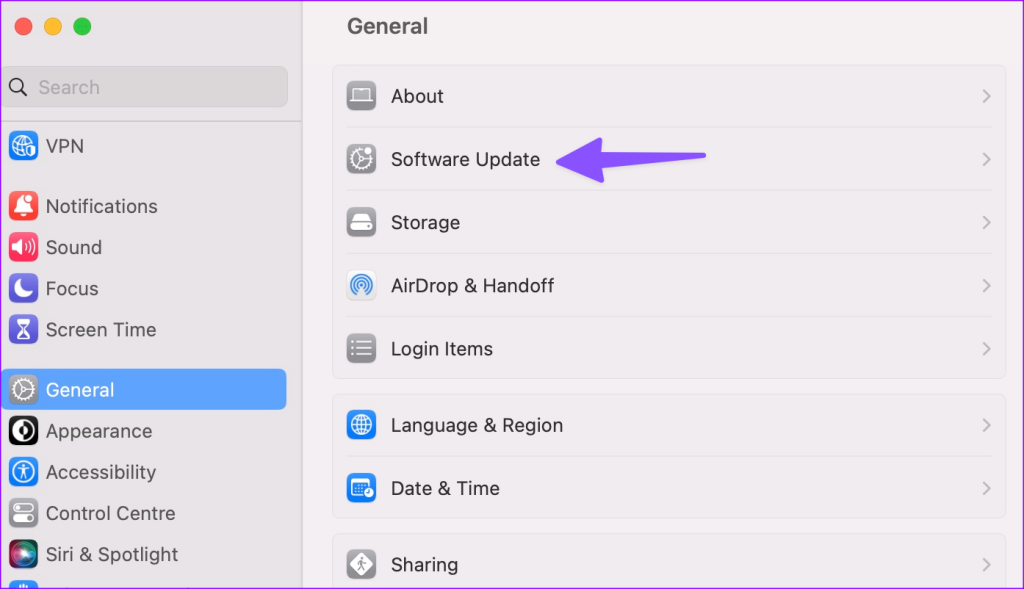
Baixe e instale a atualização mais recente do macOS.
Seu próximo discurso de vendas e marketing pode se transformar em um pesadelo quando as conexões HDMI pararem de funcionar no Mac. Antes de optar por uma tela pequena, os truques acima para resolver o problema rapidamente.
Quer dar um novo começo ao seu perfil do Twitch? Veja como alterar o nome de usuário e o nome de exibição do Twitch com facilidade.
Descubra como alterar o plano de fundo no Microsoft Teams para tornar suas videoconferências mais envolventes e personalizadas.
Não consigo acessar o ChatGPT devido a problemas de login? Aqui estão todos os motivos pelos quais isso acontece, juntamente com 8 maneiras de consertar o login do ChatGPT que não funciona.
Você experimenta picos altos de ping e latência no Valorant? Confira nosso guia e descubra como corrigir problemas de ping alto e atraso no Valorant.
Deseja manter seu aplicativo do YouTube bloqueado e evitar olhares curiosos? Leia isto para saber como colocar uma senha no aplicativo do YouTube.
Descubra como bloquear e desbloquear contatos no Microsoft Teams e explore alternativas para um ambiente de trabalho mais limpo.
Você pode facilmente impedir que alguém entre em contato com você no Messenger. Leia nosso guia dedicado para saber mais sobre as implicações de restringir qualquer contato no Facebook.
Aprenda como cortar sua imagem em formatos incríveis no Canva, incluindo círculo, coração e muito mais. Veja o passo a passo para mobile e desktop.
Obtendo o erro “Ação bloqueada no Instagram”? Consulte este guia passo a passo para remover esta ação foi bloqueada no Instagram usando alguns truques simples!
Descubra como verificar quem viu seus vídeos no Facebook Live e explore as métricas de desempenho com dicas valiosas e atualizadas.








